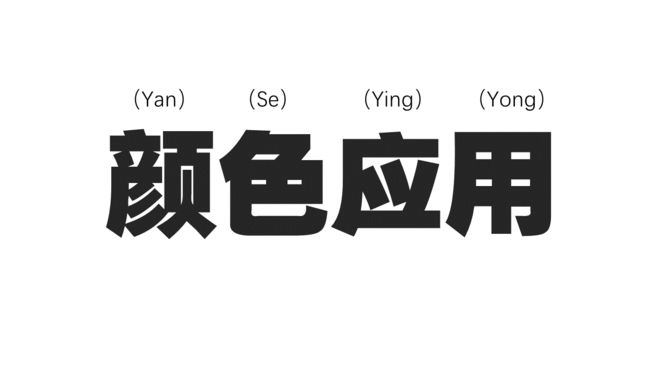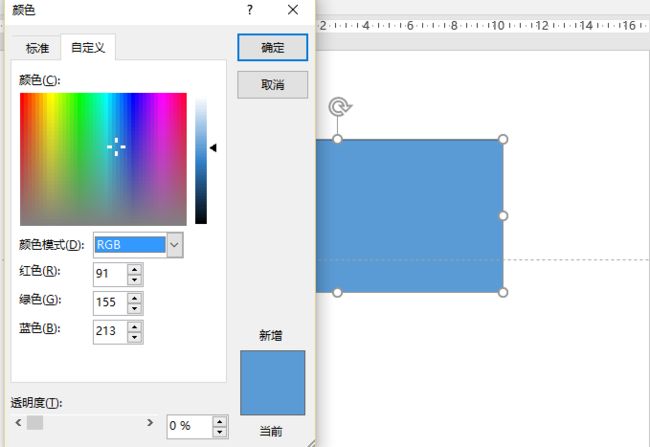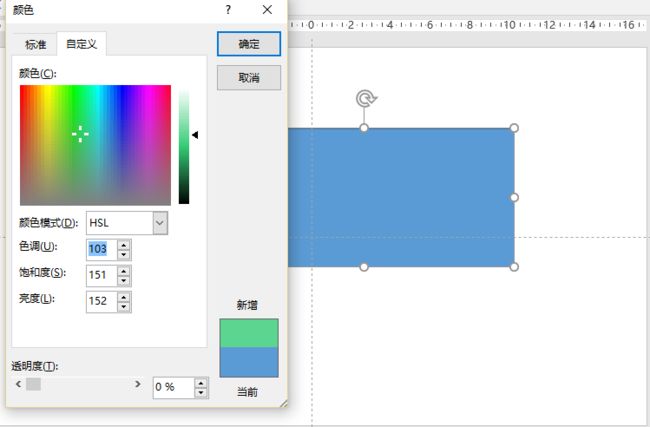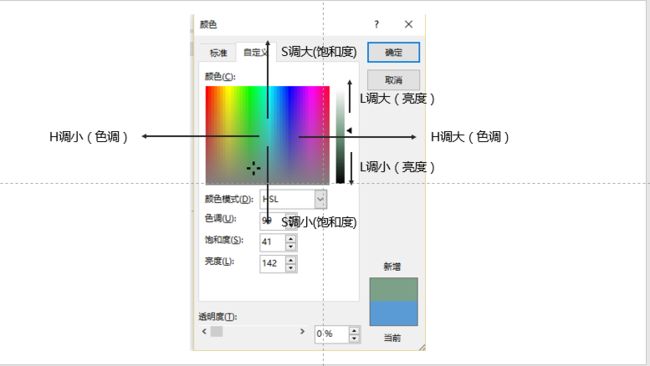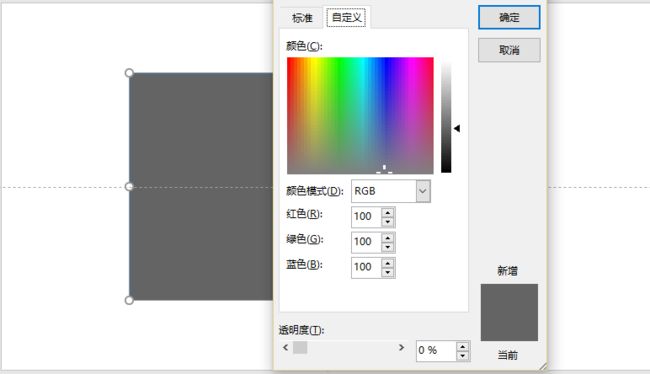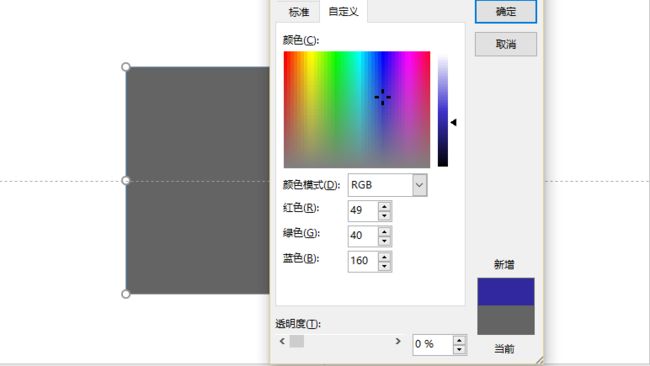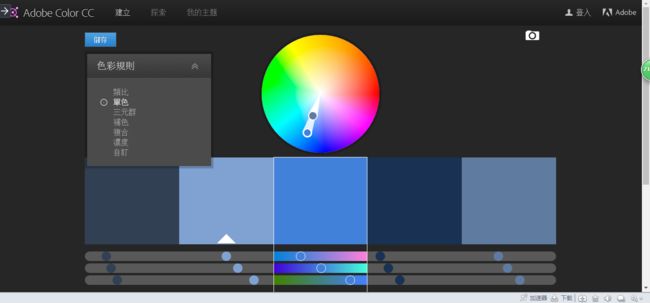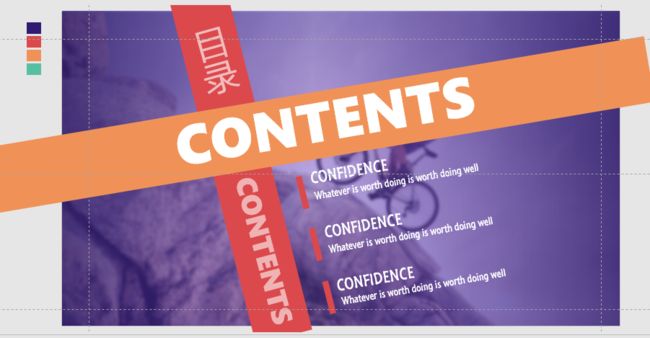我们知道在任何一个领域中,都有道,技,器三个层次。而PPT的技主要分为文字,图片,排版,配色和动画五个方面,在之前的文章我们聊了PPT的文字,图片和排版的处理方式,所以我们今天来看看PPT的颜色是如何应用的?
我在之前的文章 《关于颜色,你知道多少?》中讲解了一些颜色的基本知识,以及RGB颜色模式的一些简单应用。看过的请略过,跳到HSL颜色模式直接看,没看过也没关系,我们来简单的回顾一下。
RGB指的是红色,蓝色,绿色。我们将这三种颜色称为三原色,是不可配置的三种颜色。其他颜色都是由这三种颜色配置而来,我们根据三种颜色的比例不同,配置不同的颜色。我们将配好的颜色放到一起,就是色轮。
这张就是PPT颜色中的RGB模式了。有人可能会说:“明明是个矩形,说好的色轮呢?你又瞎吹牛“。
大家可以仔细看一下,矩形的两边都是红色。为什么会这样呢?因为在PPT中为了方便使用,将色轮切开变成了矩形。所以,我们看到左右两边都是红色的,因为他们本来就是连在一起的。
除了色轮,在右边有个蓝色的矩形块,上面写着新增,下面写着当前,这是什么意思呢?
新增是指:你新选的颜色,当前是指:现在的颜色,我们可以看一下背景里面选中的蓝色矩形,所以当期的颜色也是蓝色。
HSL颜色模式
回顾完RGB,我们来看看另一种颜色模式—HSL模式。怎么才能调到HSL模式呢?
其实很简单,我们只要打开颜色,在RGB那里下拉选择HSL就行。
我们知道RGB是代表,红绿蓝,那么HSL又代表什么呢?
我们分别来看一下,HSL代表的是什么意思。
H代表色相,也就是图中的色调。
S表示饱和度。
L表示亮度。
我们知道RGB是通过颜色的混合来调配颜色,那么HSL是靠什么来调整颜色的呢?
相比于RGB颜色模式,HSL颜色调节模式反而更加直接,我们试着调大减小S的值,我们发现选取颜色的十字在左右移动,从蓝色变到了绿色。我再来试试另外两个,我们调节S饱和度的时候,发现十字箭头上下移动,而调动L亮度的时候,在颜色左边的很色三角箭头会上下移动。
所以,我们可以得出以下结论:色调(H)调节颜色色相,也就是颜色的名字,饱和度(S)调节颜色的纯度,亮度(L)调节颜色的深浅和明暗程度。HSL分别对应颜色的三个属性。
在这之前,我们故意忽视了一个问题,那就是我们既然已经有RGB了为什么还要学HSL呢?
那是因为RGB的参数,调整起来不方便,比如我们要将某一个颜色纯度降低,用RGB该怎么办呢?
比如我们将RGB分别是100,100,100的颜色,增加它的纯度,变成深蓝色。
我们发现,我们只是增加了它的纯度,但是三个数值都要重新计算。而使用HSL则不会有这样的问题,只需要改变一个参数就行。
颜色的应用
我们对PPT使用的PPT颜色模式有了基本的认识之后,我们正式开始进入到PPT颜色的应用环节。PPT的应用主要分三个步骤,定主色,选配色,搭颜色。我们一步步的来看一下。
1.定主色
不同类型的PPT需要定不同的主题颜色。我们都知道颜色是有它自己的含义的。比如暖色和冷色,暖色给人热情的感觉,冷色给人严肃的感觉。绿色一般用做环保,健康等主题,红色就经常用在喜庆的主题里,而黄色就经常出现在儿童产品中。
所以,我们第一步要做的就是定一个主题色,也就是主色。那么怎么选择PPT的主色呢?
有两个办法,第一个就是分析,你可以去分析你做PPT是偏向于宣传型还是学术型,是为了卖产品还是表达观点。在这个基础上,再去分析产品的属性,比如说你要卖手机,那么你的定位是什么,高端科技还是平民实用。主打卖点是什么?最后,你可以考虑这个颜色会给观众什么感受?如何跟你的产品结合在一起?
第二个方法就是—模仿,没见过猪跑你总吃过猪肉吧。不管是在哪一个领域都会有一个圈子,你去圈子里看看别人是怎么做的,想一想他为什么这么做。比如手机发布会,每年都会有很多发布会,各种定位的都有,各种风格都有,这个时候不学习,什么时候学习呢?
不管在哪个领域,模仿永远进步最快的一种办法。
2.选配色
有了主色之后,我们就要选一些与主色比较搭的颜色。对于新手而言,配色不要选太多,有0~3种就可以了。
为什么是0~3种呢?因为在一个页面上,如果出现了三种以上的颜色,会显的页面太花,观众无法快速找到重点。这只是一般规律,当然也有3种颜色以上,做的很赞的,这里暂且不说。有超过3种的,就有少于3种的,比如一些学术性的PPT只用主色就够了,因为学术性PPT注重严谨和逻辑,对颜色反而需求没那么大。所以,这里说0~3种。
那么,问题又来了,如何选配色呢?
在选配色的时候,我们可以借助一下小工具或者网站。比如色轮网,https://color.adobe.com/
我们先来看一下色轮网是个什么东西。
我们可以看到在色彩规则中有单色,互补色,三原色等配色方法,不管你在色轮上将颜色移动到哪一个点,网站都会自动搭配好颜色。比如上图,选的是单色,然后颜色选的是蓝色。
当我们定了主色调之后,用这个网站可以很方便的为我们选出配色。
3搭颜色
在我们选好主色和配色之后,并不是每一页PPT都要用上所有颜色的。比如我之前在做PPT模板的时候,选了一个主色是蓝色,并找了三种配色。
我在这页PPT并没有用到绿色,只用了三种颜色,一种作为图片蒙版当背景。另外两种做视觉传达。所以,在做每一页PPT的时候,还是要选择颜色进行搭配,只不过是从你选的几种颜色中挑而已。
如果你不知道怎么挑,那就都放上去试试,毕竟只有4种颜色,搭配起来也快。除了在你选的几种颜色中选,还有一种,是在同一种颜色上选,比如我们在PPT中用了蓝色。
那我们给它加上不同的透明度,不同的亮度或者纯度,颜色就会发生很大的改变,但因为它的色相并没有改变,所以,在彼此之间还是有联系的,所以,经常用同一种颜色,设置不同的纯度或者亮度,来搭配使用。
这张PPT右边的色块就是对主色块进行微调而配出来的颜色,因为这个颜色是从主色微调出来的,所以,可以很好的跟主色进行搭配。
我们来回顾一下,今天学了哪些东西?
1.学习了HSL颜色模式的使用方式
2.学习了颜色应用的三个步骤,分别是定主色,选配色,搭颜色
PPT的颜色的使用方法,你Get到了么?今天就聊到这里,下次我们再来聊聊高大上的PPT动画。